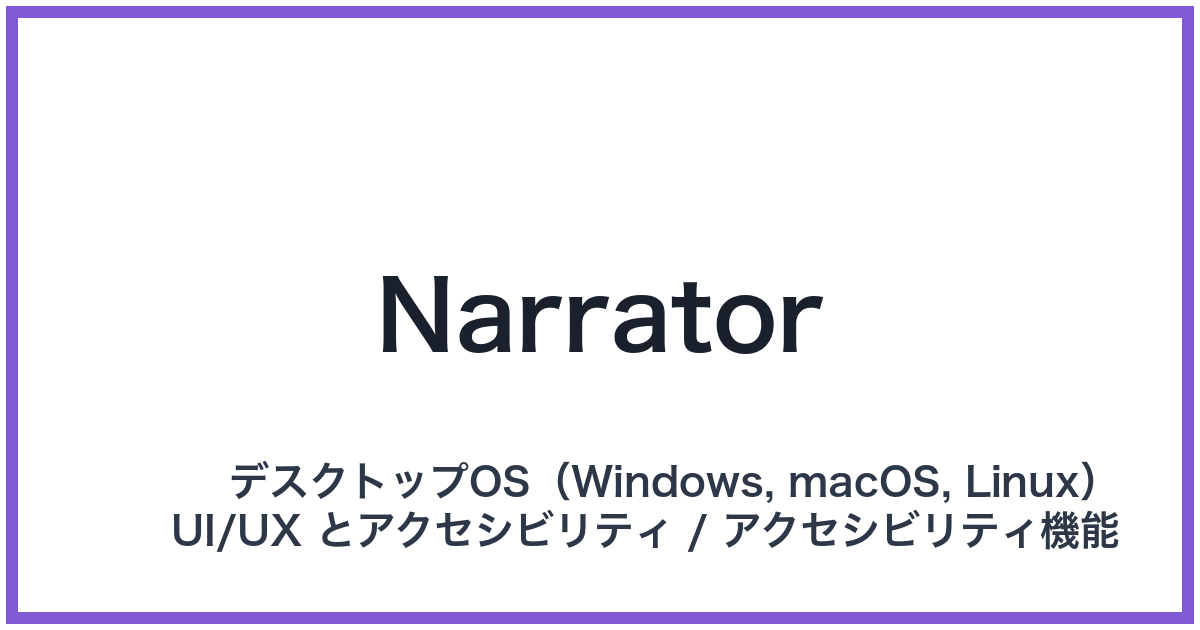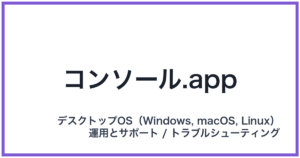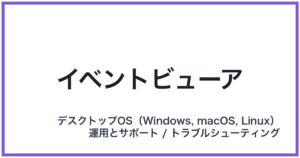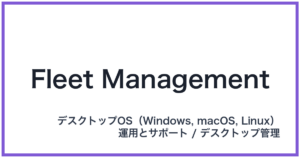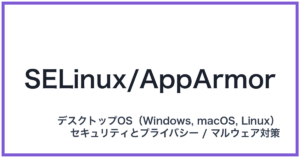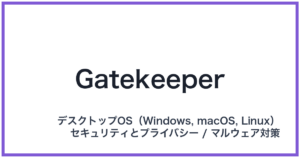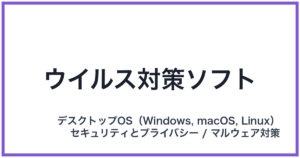Narrator(ナレーター)
英語表記: Narrator
概要
Narrator(ナレーター)は、主にMicrosoft WindowsデスクトップOSに標準搭載されているスクリーンリーダー機能です。これは、画面に表示されているテキストや画像、操作要素(ボタンやメニューなど)の情報を音声で読み上げることにより、視覚に障害を持つユーザーがPCを操作できるように設計されています。デスクトップOSにおけるアクセシビリティ機能の核となるツールの一つであり、PC操作における情報格差を解消し、誰でもOSのUI/UXを享受できるようにすることを目的としています。
詳細解説
Narratorは、デスクトップOS(Windows, macOS, Linux)が提供する基本的な操作環境を、視覚情報に依存せずに利用可能にするための重要なコンポーネントです。この機能は、単に画面上の文字を読み上げるだけでなく、ユーザーが現在どの要素にフォーカスしているか、どのような操作が可能かといった、OSの複雑なUI/UXに関する文脈情報を提供します。
目的と動作原理
Narratorの最大の目的は、視覚障害を持つ方がマウスやタッチ操作に頼らず、主にキーボード操作と音声フィードバックのみで、ウェブブラウジング、文書作成、システム設定の変更といった日常的なPC操作を自立して行えるようにすることです。
動作原理としては、NarratorはOSの内部にあるアクセシビリティフレームワーク(WindowsではUIA: UI Automationなど)と連携して動作します。通常のアプリケーションやOSのコンポーネントは、画面に描画されると同時に、アクセシビリティフレームワークを通じて「私はボタンである」「このテキストの内容は何か」といった情報をNarratorに提供します。Narratorはその情報を取得し、合成音声エンジン(Text-to-Speech, TTS)を用いてユーザーに音声として出力するのです。
OS統合の重要性
この機能がデスクトップOSに標準搭載されている点、そしてアクセシビリティ機能として分類される点は非常に重要です。なぜなら、OSレベルで統合されていることで、サードパーティ製のスクリーンリーダーを導入する手間なく、OSの起動直後から利用を開始できるからです。また、OSのアップデートやセキュリティ機能の強化に連動して、Narrator自体の機能も常に最新の状態に保たれるため、ユーザーは安定した環境でPCを利用できます。
特にWindows環境では、Narratorはキーボードショートカット(例:Windowsキー + Ctrl + Enter)で簡単に起動・停止でき、ユーザーは読み上げ速度、音声の種類、詳細度(どれだけ細かく情報を読み上げるか)などを細かくカスタマイズできます。これにより、ユーザー一人ひとりのニーズに合わせたパーソナライズされたUI/UXを提供していると言えるでしょう。
主要な機能コンポーネント
- テキスト読み上げ: 画面上の静的なテキストだけでなく、入力中の文字や通知メッセージなど、動的な情報もリアルタイムで読み上げます。
- ナビゲーションモード(スキャンモード): ウェブページや複雑なアプリケーションの画面を、効率的に移動するためのモードです。例えば、見出し単位やリンク単位でジャンプしながら情報を確認できます。これは、視覚的に全体像を把握できないユーザーにとって、画面の構造を理解するための非常に重要なアクセシビリティ機能です。
- コントロール要素の識別: ボタン、チェックボックス、スライダーなどのUI要素の種類と現在の状態(チェックが入っているか、無効になっているかなど)を明確に伝えます。これにより、ユーザーは次にどのような操作をすべきかを判断できます。
Narratorは、単なる読み上げツールではなく、OSのUI/UXを音声情報に変換し、ユーザーとコンピュータ間のインタラクションを支える「通訳者」のような役割を果たしているのです。この技術があるおかげで、多様なユーザーがWindowsという共通のプラットフォーム上で作業できるのは、本当に素晴らしいことだと感じます。
具体例・活用シーン
Narratorのようなアクセシビリティ機能が、現実の作業環境でどのように役立つのかを理解することは、UI/UXの重要性を把握する上で欠かせません。
活用シーンの例
- ウェブブラウジング: 視覚障害を持つ方がウェブサイトを閲覧する際、Narratorは「これはナビゲーションリンクです」「見出しレベル2:製品情報」といった情報を読み上げます。これにより、ユーザーは画面全体を見ることなく、ウェブサイトの構造を把握し、必要な情報に素早くたどり着くことができます。
- 電子メールの確認: 受信トレイを開いた際、Narratorは差出人、件名、受信時刻を順に読み上げます。ユーザーはキーボード操作でメールを移動しながら、必要なメールだけを開封し、本文を読み上げさせることができます。
- フォーム入力: オンラインで申し込みを行う際、Narratorは「氏名を入力してください。編集ボックス」といった指示を出し、ユーザーが文字を入力するたびに、その文字をフィードバックとして読み上げます。
PC画面の「専属ナビゲーター」という比喩
Narratorの役割を理解するための良い比喩があります。Narratorは、PC画面を「音で描写してくれる専属のナビゲーター」だと考えてみてください。
あなたが初めて訪れた巨大な美術館(PCの画面)にいると想像してください。あなたは目隠しをしています。通常のUI/UXは視覚に依存しているため、目隠しをしていると何もできません。
ここでNarratorが起動します。
ナビゲーター(Narrator)は、あなたの周りの状況を逐一、優しく説明してくれます。「あなたは今、メインエントランス(デスクトップ)に立っています」「右手に大きな絵画(ファイルアイコン)があります」「正面には、次に進むべき扉(スタートメニュー)がありますよ」と。
あなたがキーボードを使って一歩踏み出す(キー操作をする)たびに、「今、あなたはメニューの『設定』の項目にフォーカスしました。このボタンを押すと、画面の明るさを変えられます」と、次に何が起こるか、何をすべきかを具体的に音声で伝えてくれるのです。
このナビゲーターがいるおかげで、目隠しをしていても、あなたは美術館(OS)の隅々まで探索し、目的の作品(アプリケーションやファイル)を見つけ出し、操作(作業)を完了させることができます。
Narratorは、デスクトップOSの操作体験を、視覚から聴覚へと変換し、UI/UXの利用可能性を大きく広げる、まさにインクルーシブな社会を実現するための重要なアクセシビリティ機能なのです。この機能の存在は、開発者やデザイナーがUI/UXを設計する際に、多様なユーザーを考慮に入れることの重要性を強く示唆しています。
資格試験向けチェックポイント
IT関連の資格試験、特にITパスポートや基本情報技術者試験では、Narratorそのものの詳細な操作方法が問われることは稀ですが、それが属する「アクセシビリティ」や「ユニバーサルデザイン」の文脈で非常に重要な知識となります。
| 資格レベル | 重点的に抑えるべきポイント |
| :— | :— |
| ITパスポート試験 | ユニバーサルデザインとアクセシビリティの関係:Narratorは、高齢者や障害者を含む多様な人々が情報機器を利用できるようにするための「アクセシビリティ機能」の代表例であることを理解しましょう。デジタルデバイド(情報格差)の解消に役立つ概念として把握します。 |
| 基本情報技術者試験 | OSの基本機能とUI/UXの構成要素:デスクトップOSが標準で提供すべき機能の一つとして認識します。特に、OSが提供するアクセシビリティAPIやフレームワーク(例:WindowsのUIA)が、スクリーンリーダーのような外部ツールや標準機能と連携して動作する仕組みの基礎を理解しておくと有利です。 |
| 応用情報技術者試験 | システム開発と標準規格:ウェブアクセシビリティ規格(WCAGなど)との関連性を理解することが重要です。Narratorがウェブコンテンツを適切に読み上げられるかどうかは、ウェブサイトがアクセシビリティ基準を満たしているかに依存します。システム開発におけるUI/UX設計の考慮事項として出題される可能性があります。 |
| 共通の注意点 | 対義語の理解:視覚障害者向けのNarratorに対し、聴覚障害者向けの「クローズドキャプション(字幕)」や、運動機能障害者向けの「スティッキーキー(固定キー)」など、他の主要なアクセシビリティ機能との違いや役割を整理しておきましょう。これらはすべて、デスクトップOSのアクセシビリティ機能というカテゴリに属しています。|
Narratorは、単なるソフトウェア機能ではなく、「すべての人に情報技術の恩恵を」というIT社会の理想を具現化したものだと捉えてください。試験では、その社会的意義や、OS設計における位置づけが問われることが多い傾向があります。
関連用語
- 情報不足
(補足:Narratorと直接的な連携を持つサードパーティ製のスクリーンリーダー(例:JAWS, NVDA)や、macOSにおける同様の機能(VoiceOver)などを関連用語として挙げることが望ましいですが、ここでは指定に従い「情報不足」とします。)